AI-汉服社品牌LOGO设计图文教程发布时间:2021年12月27日 08:00
虎课网为您提供字体设计版块下的AI-汉服社品牌LOGO设计图文教程,本篇教程使用软件为PS(CC2019)、 AI(CC2019),难度等级为中级拔高,下面开始学习这节课的内容吧!
本节课讲解【汉服社LOGO】,本节课的难重点同学们可以在下方评论区进行留言,老师会根据你们的问题进行回复,作业也可以在评论区进行提交,优秀的作品会额外获得100虎课币的奖励,可以用来兑换奖品。
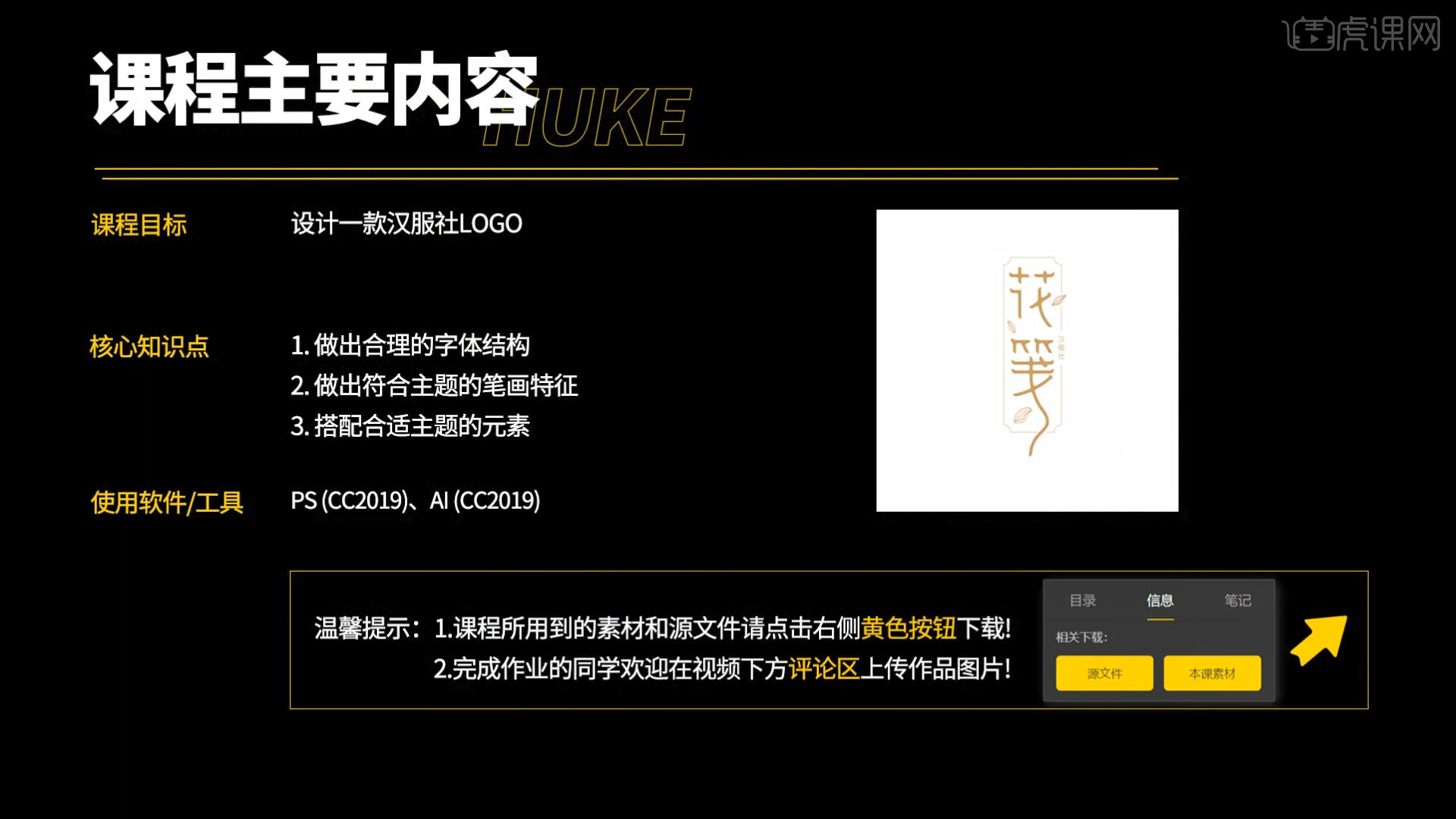
学完本次课程后,同学们可以根据视频下方的作业布置,完成作业,老师会一一解答。
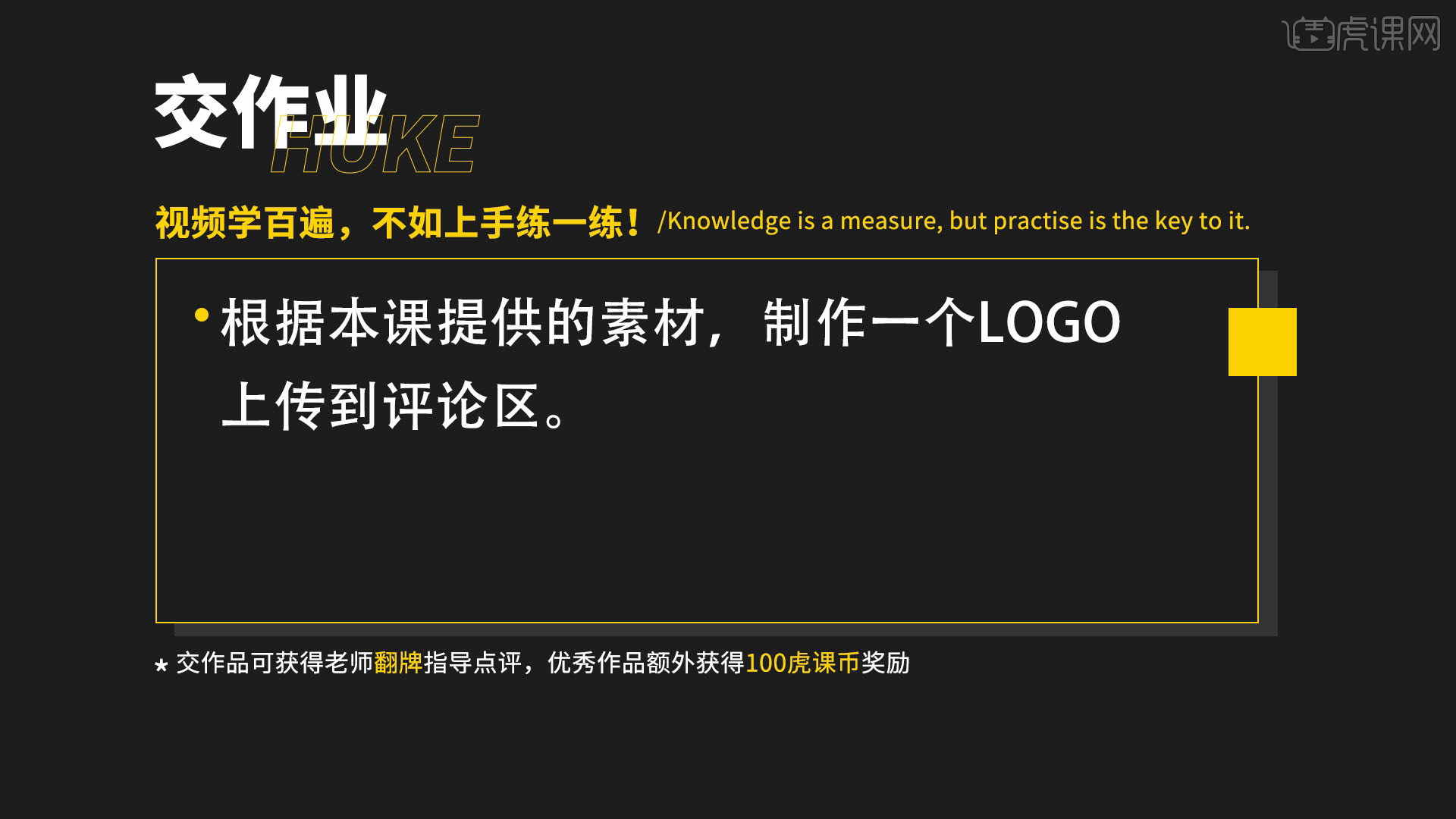
那我们开始今天的教程吧。
1.设计logo之前,分析好设计的要求,想好大致的风格,再打开AI,根据要求的尺寸新建画布。
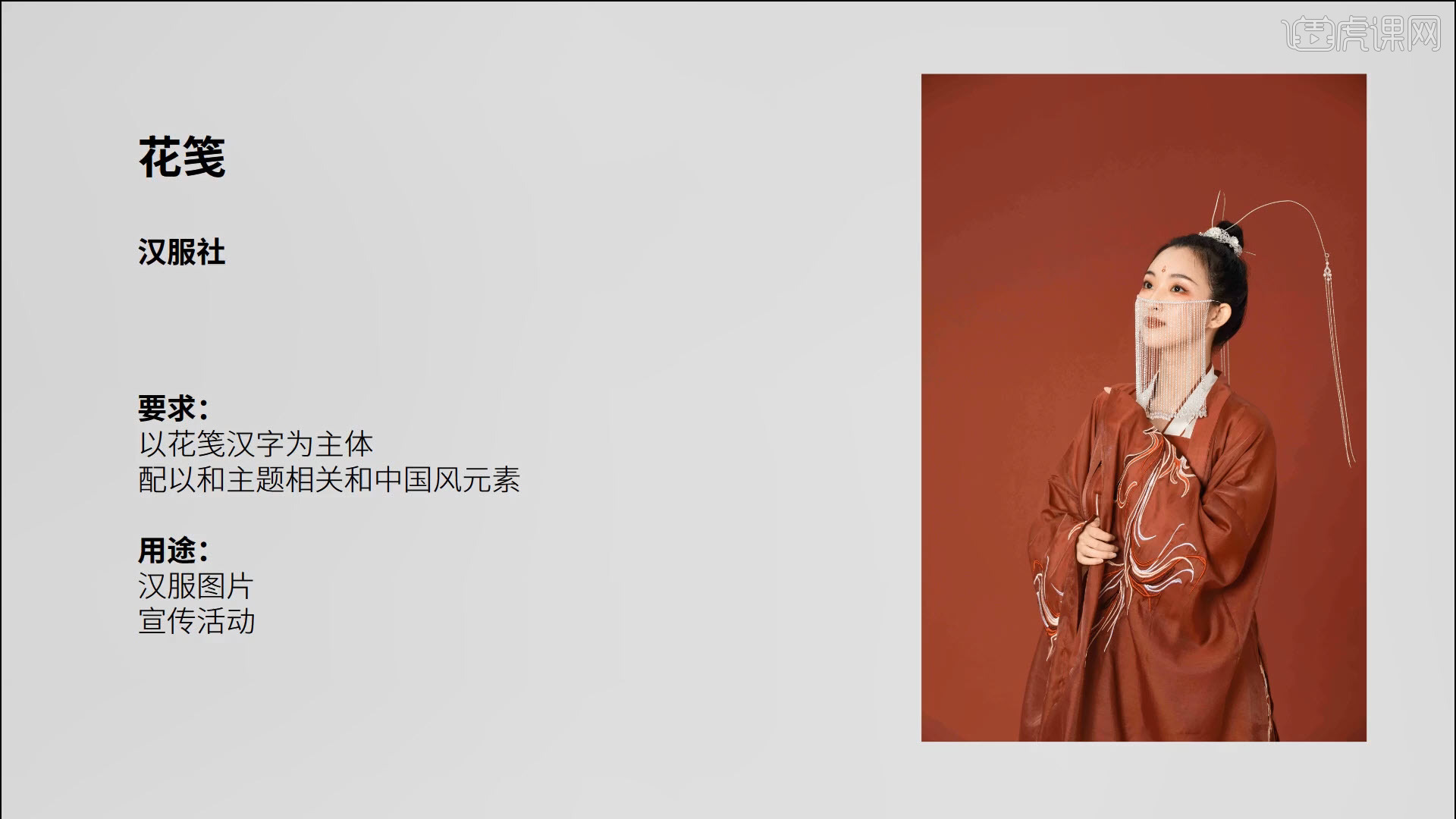
2.再根据风格去找相关的素材,从相关的素材提取一个特点,作为logo的应用。
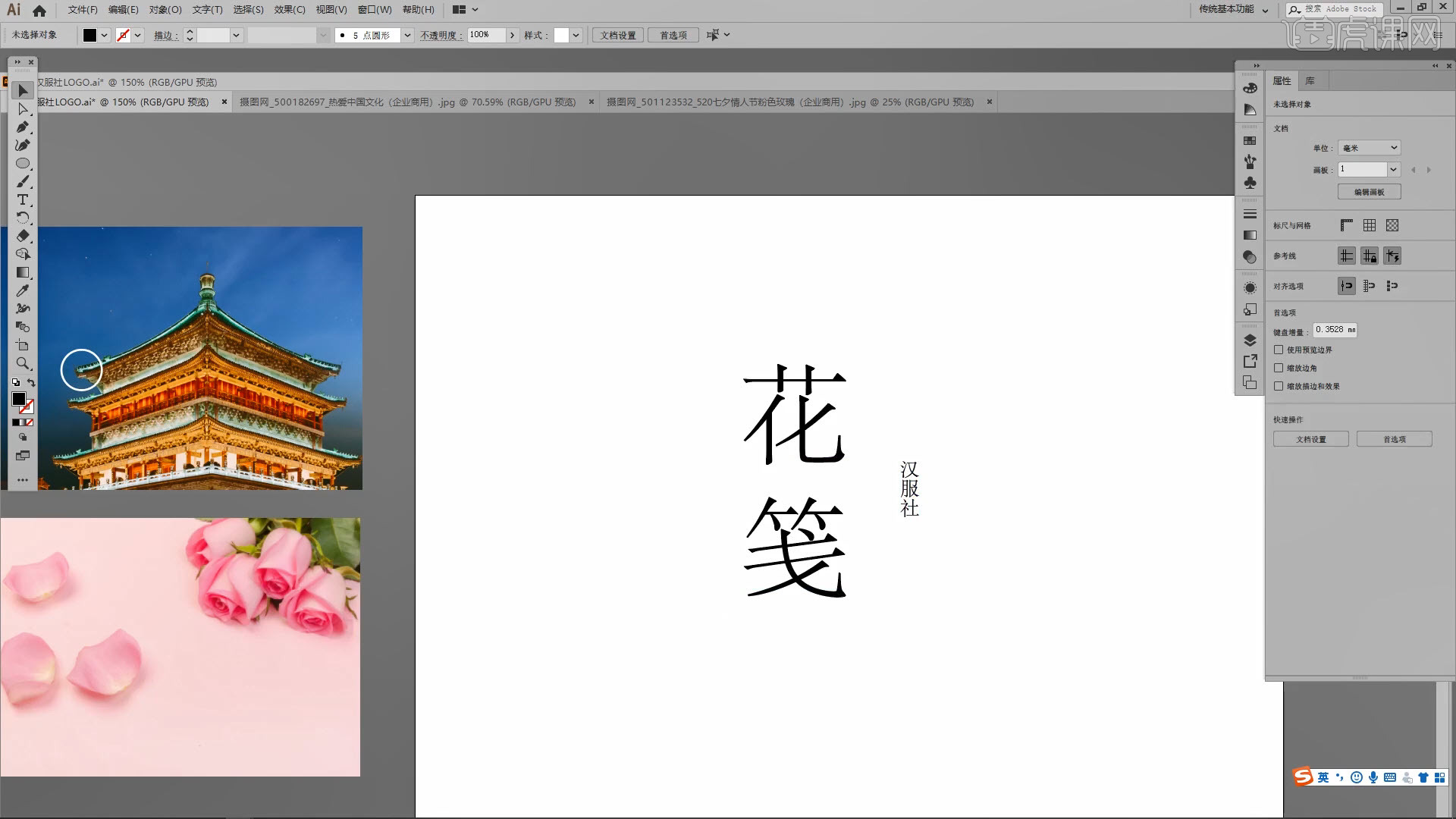
3.先给文字做一个大致的构思,再进行细调;给字体一个外框,选择【钢笔工具】将字体基础的笔画勾勒出来。
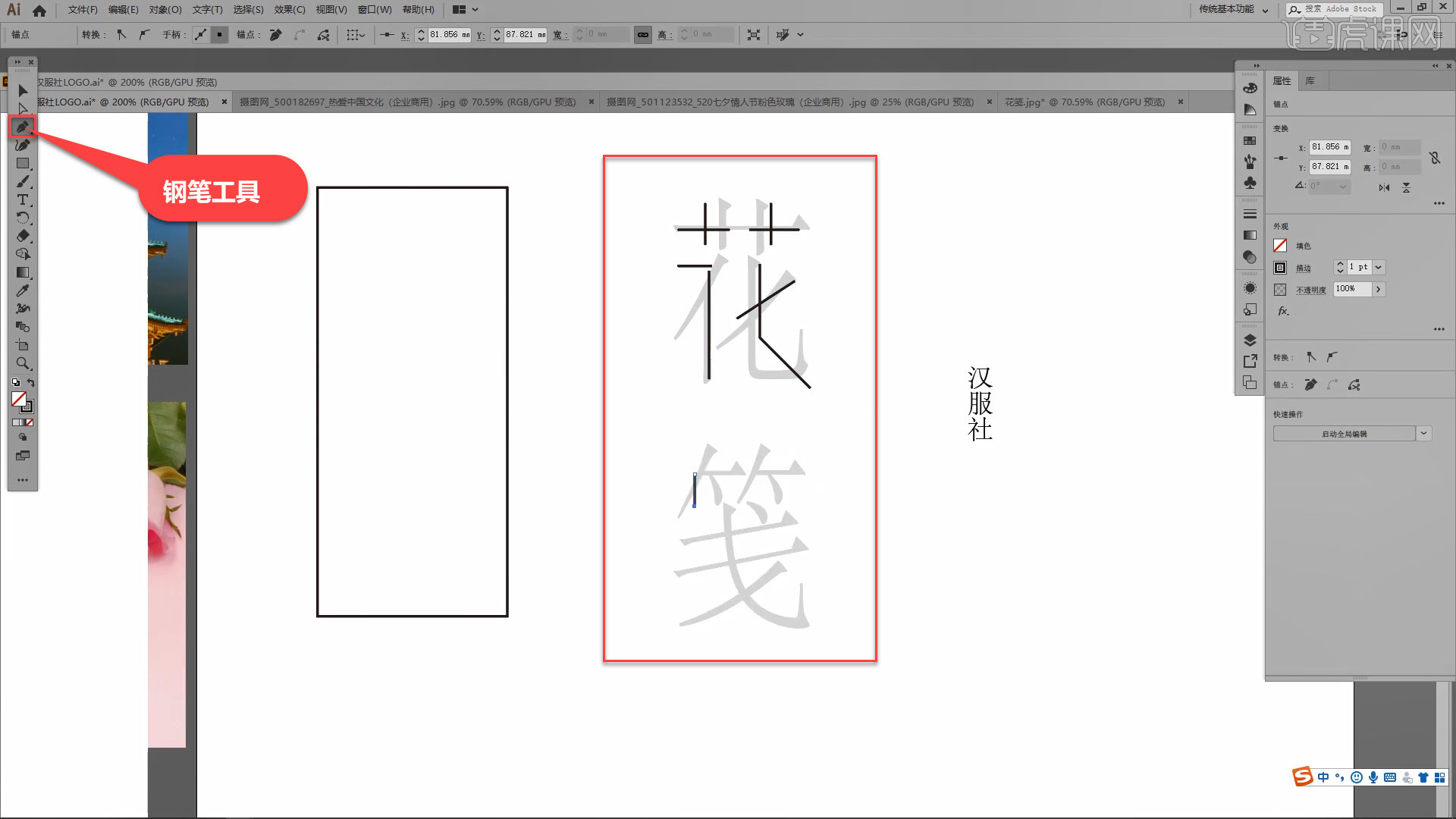
4.字体勾勒好后,根据需要适当调整字体笔画的角度,适当调整字体笔画的大小。
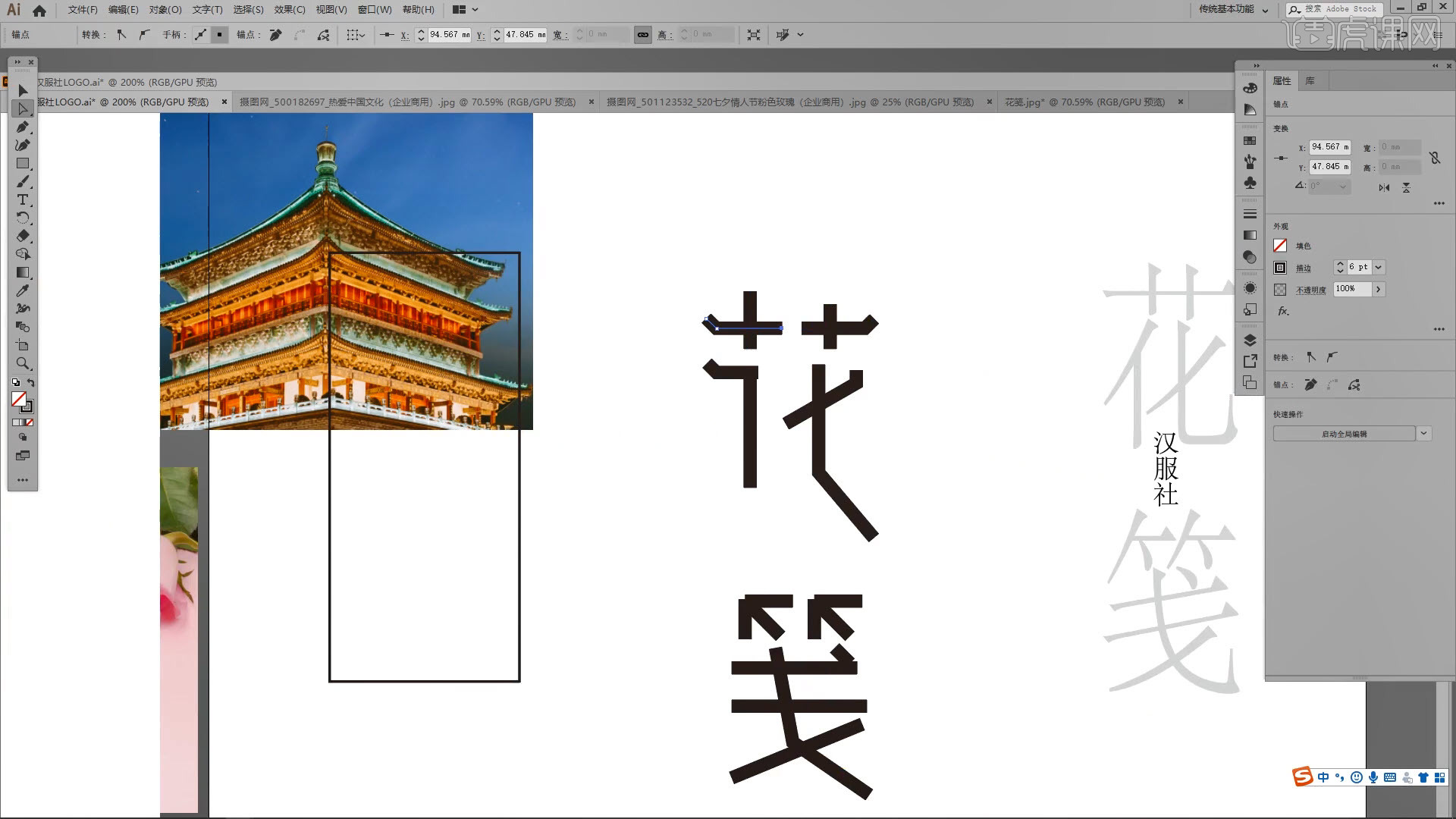
5.调整好字体笔画大小后,结合找到相关素材的特点,适当调整字体的笔画,让特点在字体上表现出来。
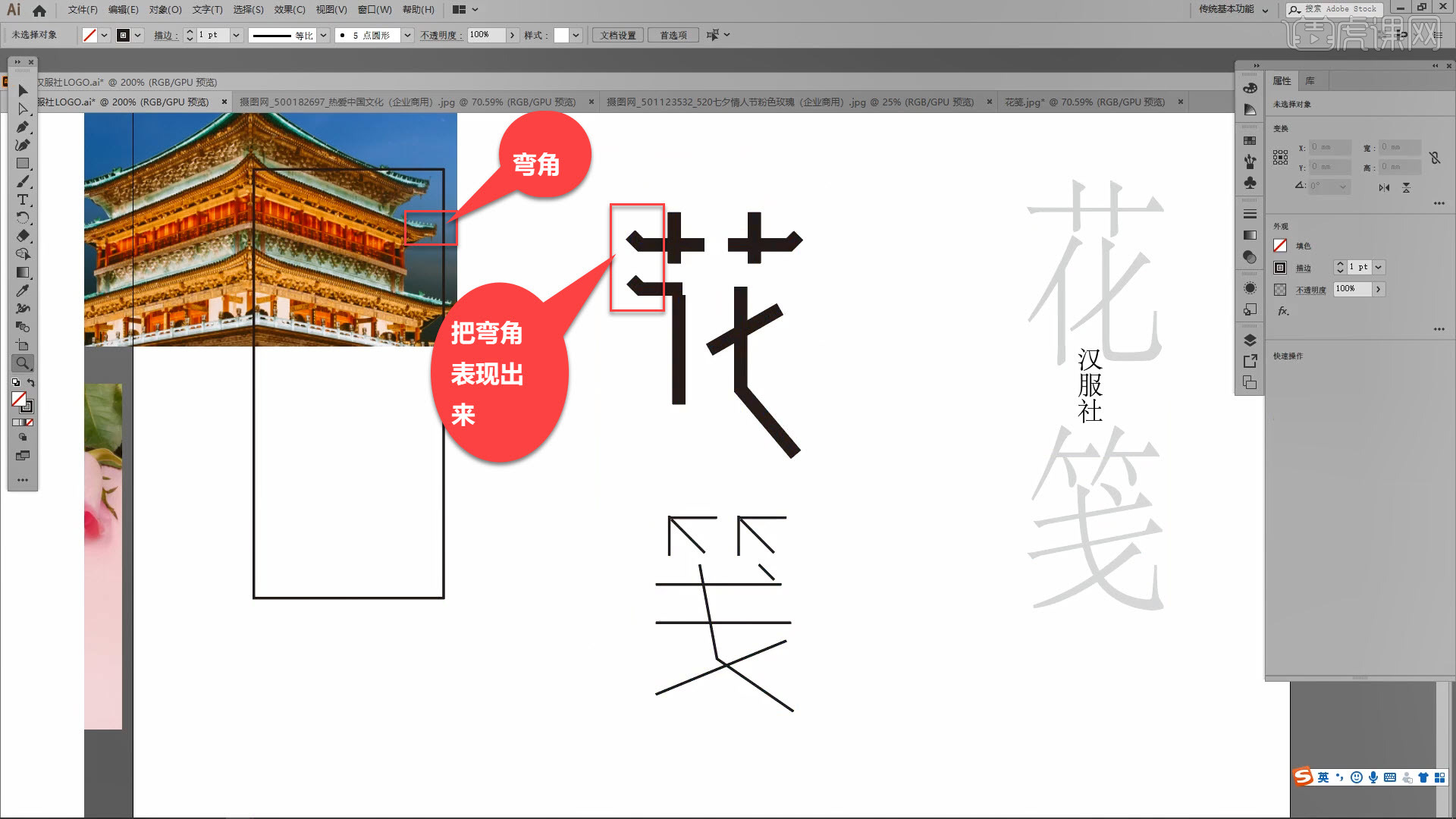
6.根据需要,再进一步适当调整字体笔画的角度,避免字体看起来过于生硬,制作的过程要记得存盘,避免丢失。

7.做好基础字形后,将调整好的复制一个备用;再打开【对象】-【路径】-【轮廓化描边】,再对字体的笔画的角进行调整,让它有弧度。
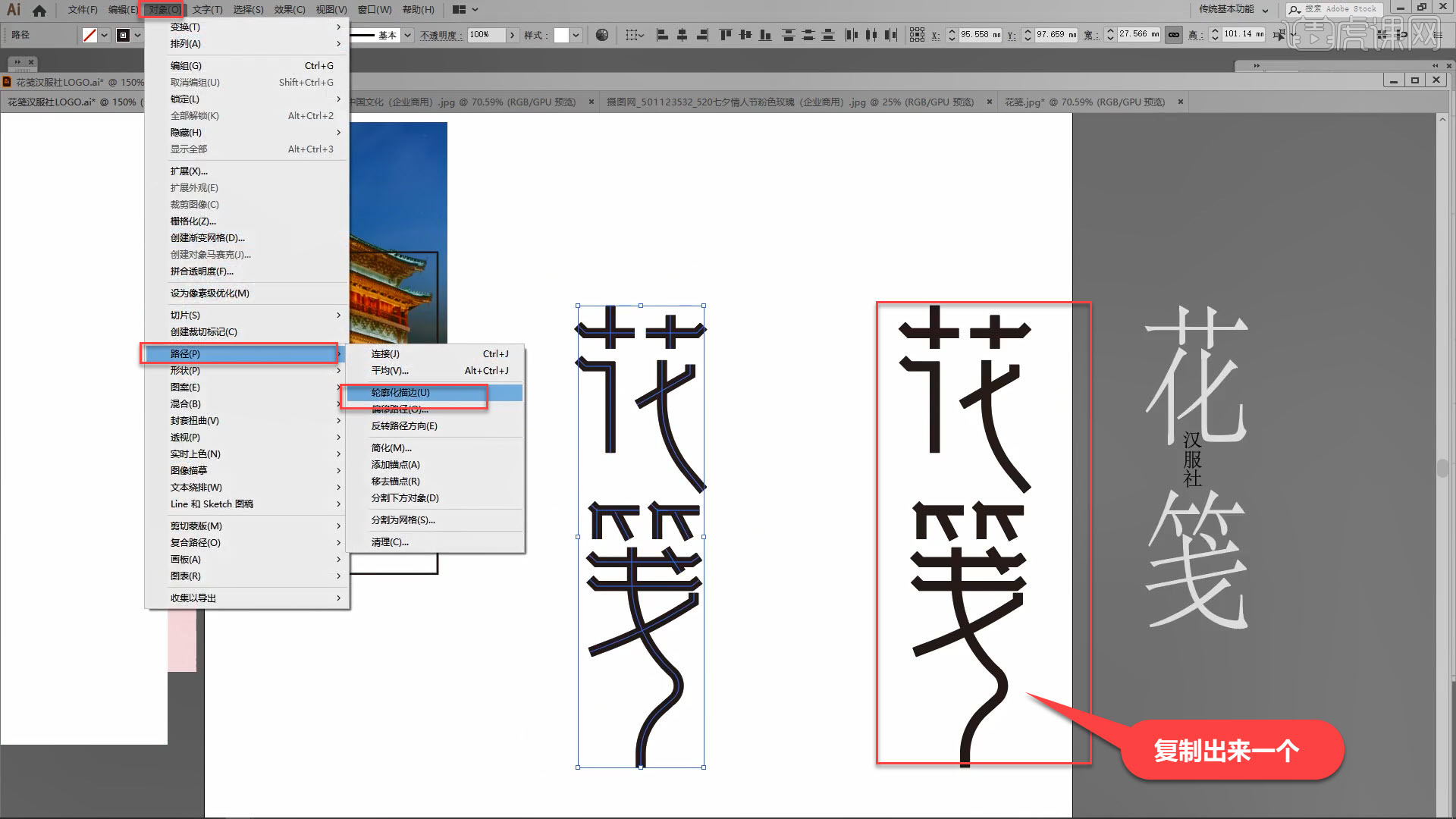
8.调整好字体的笔画的角后,复制一份备用;再继续调整,把字体的路径全部连在一起。
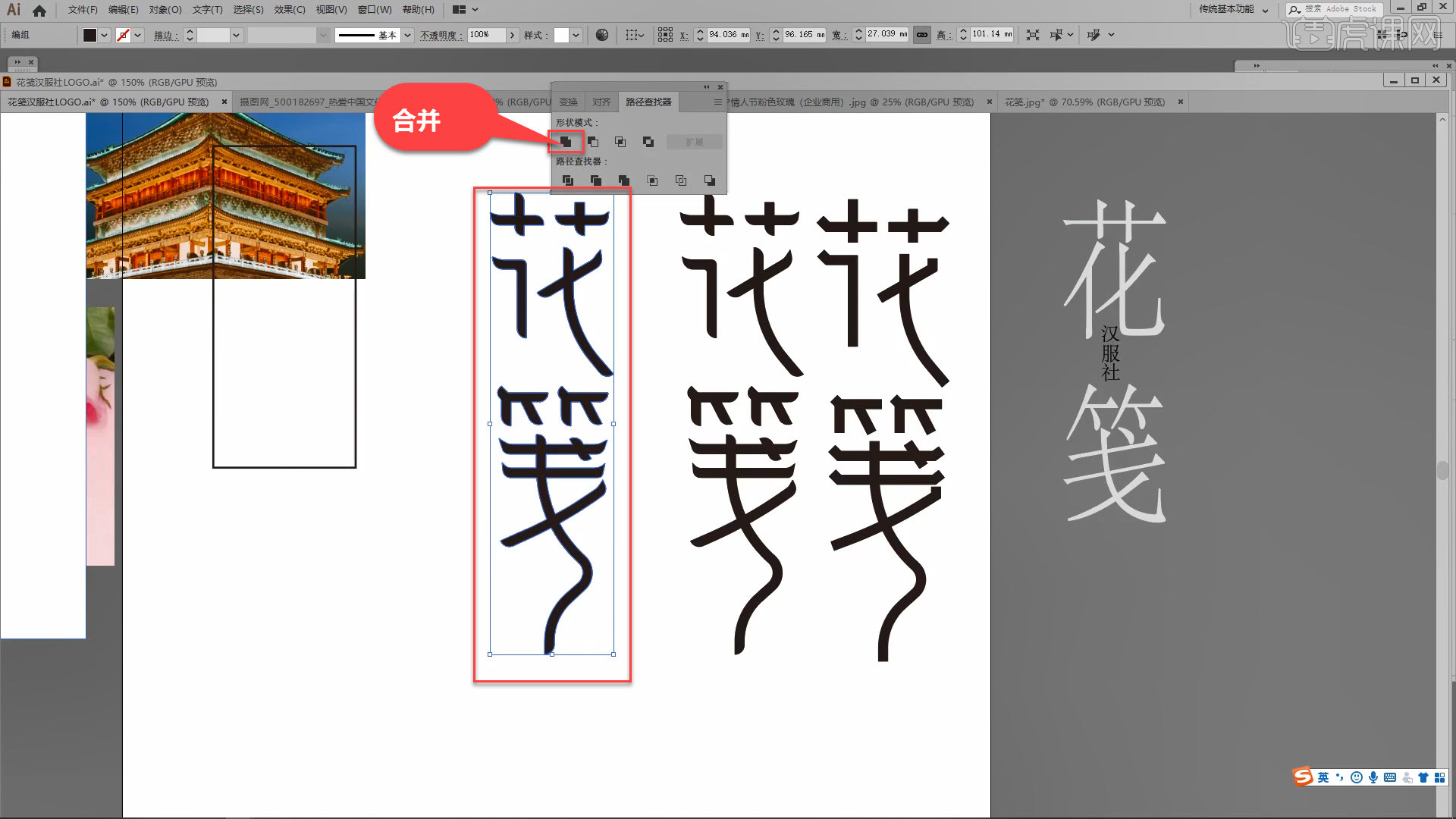
9.打开【对象】-【路径】-【偏移路径】,根据需要适当调整位移和斜街限制的数值,调整好后点击确定。

10.对字体笔画连接的部分适当调整,适当给笔画连接的部分一个弧度,调整好整体大致弧度后,再适当调整字体的间距。
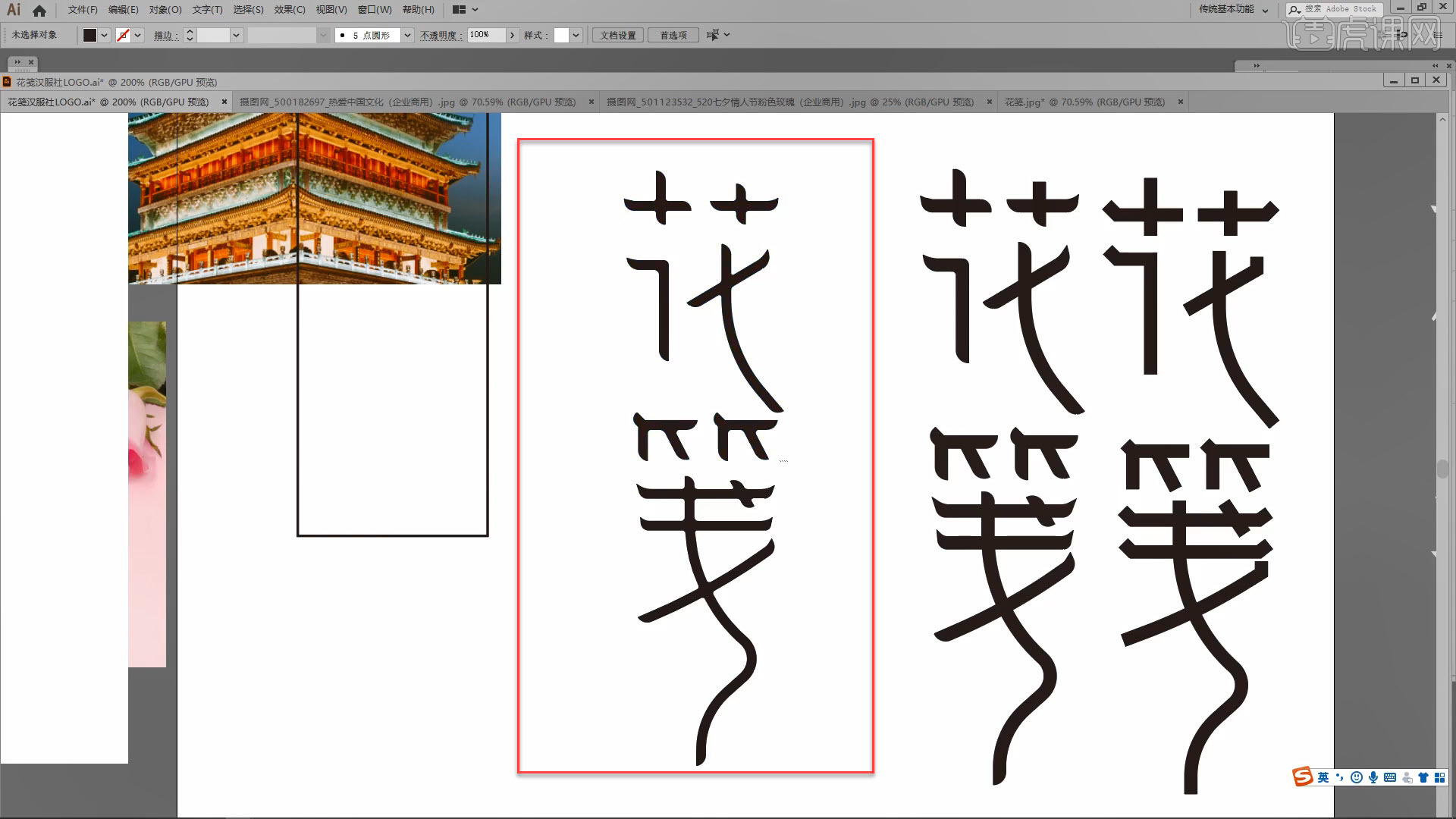
11.选择【矩形工具】,适当绘制一个矩形,给字体添加一个外框,再将其他文字放入。
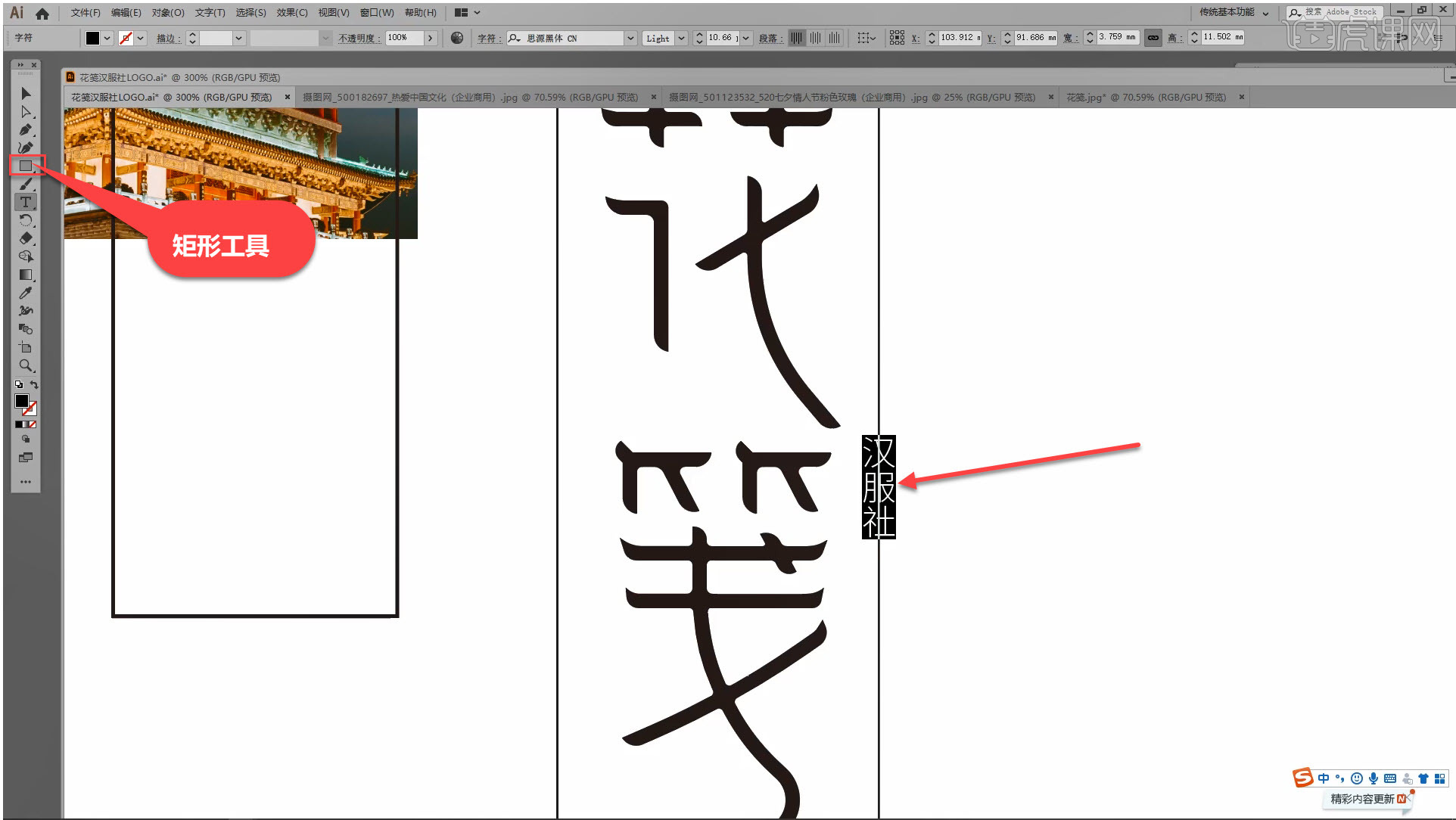
12.适当调整框的形状,给外框添加一个圆弧,按住【Alt】点击小圆点,然后拖动小圆点,就可以得到弧线的效果。

13.结合之前找到的相关素材,选择【钢笔工具】,勾勒它的外形。

14.勾勒好大致的外形后,适当调整它的弧线,适当调整弧线大小,再适当调整它整体形状。
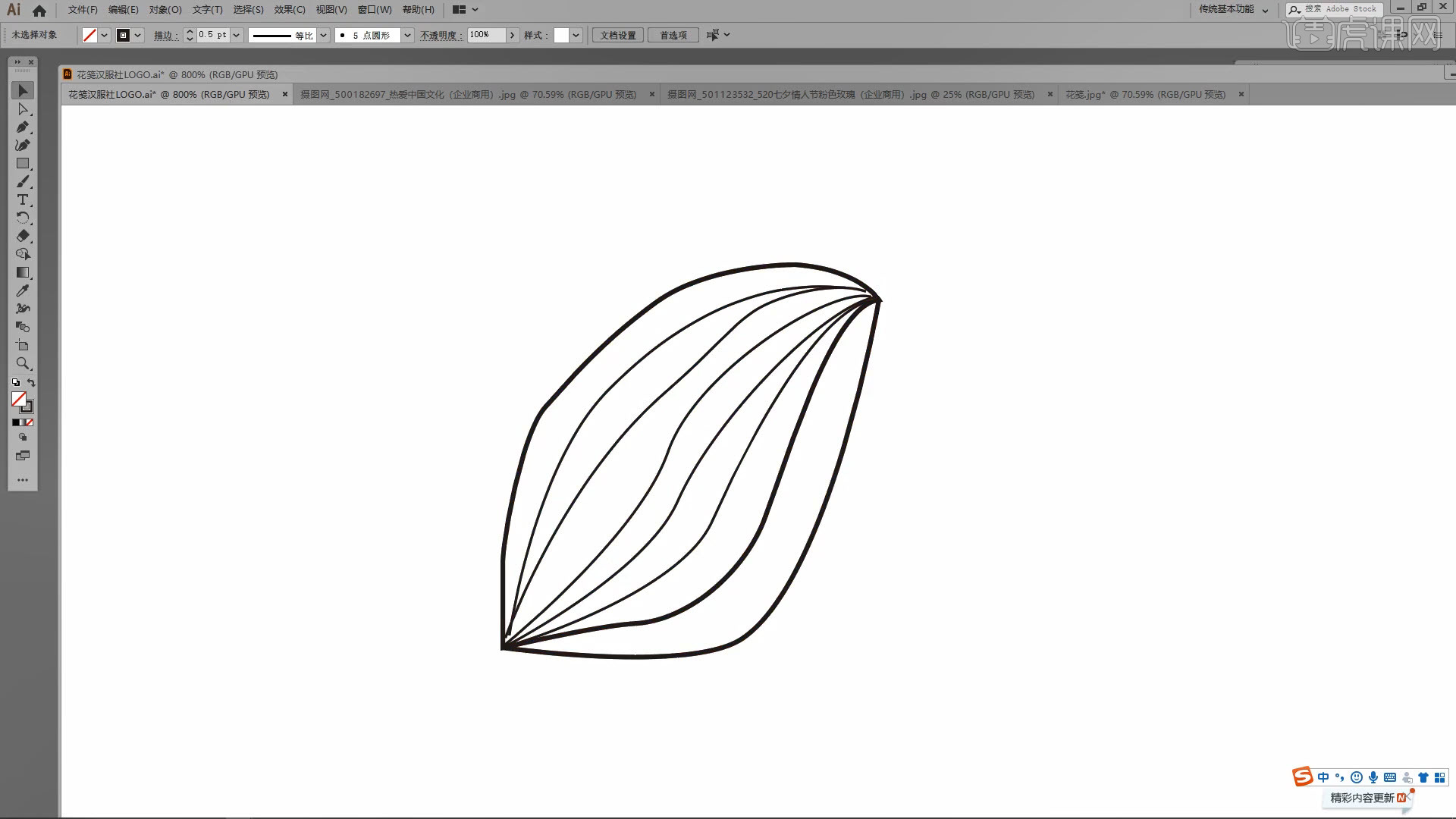
15.将调整好的外形复制几个,结合字体,适当调整它们的位置,用于装饰logo。

16.整个logo的形状完成后,对整体进行细调;可以让笔画紧凑一些。
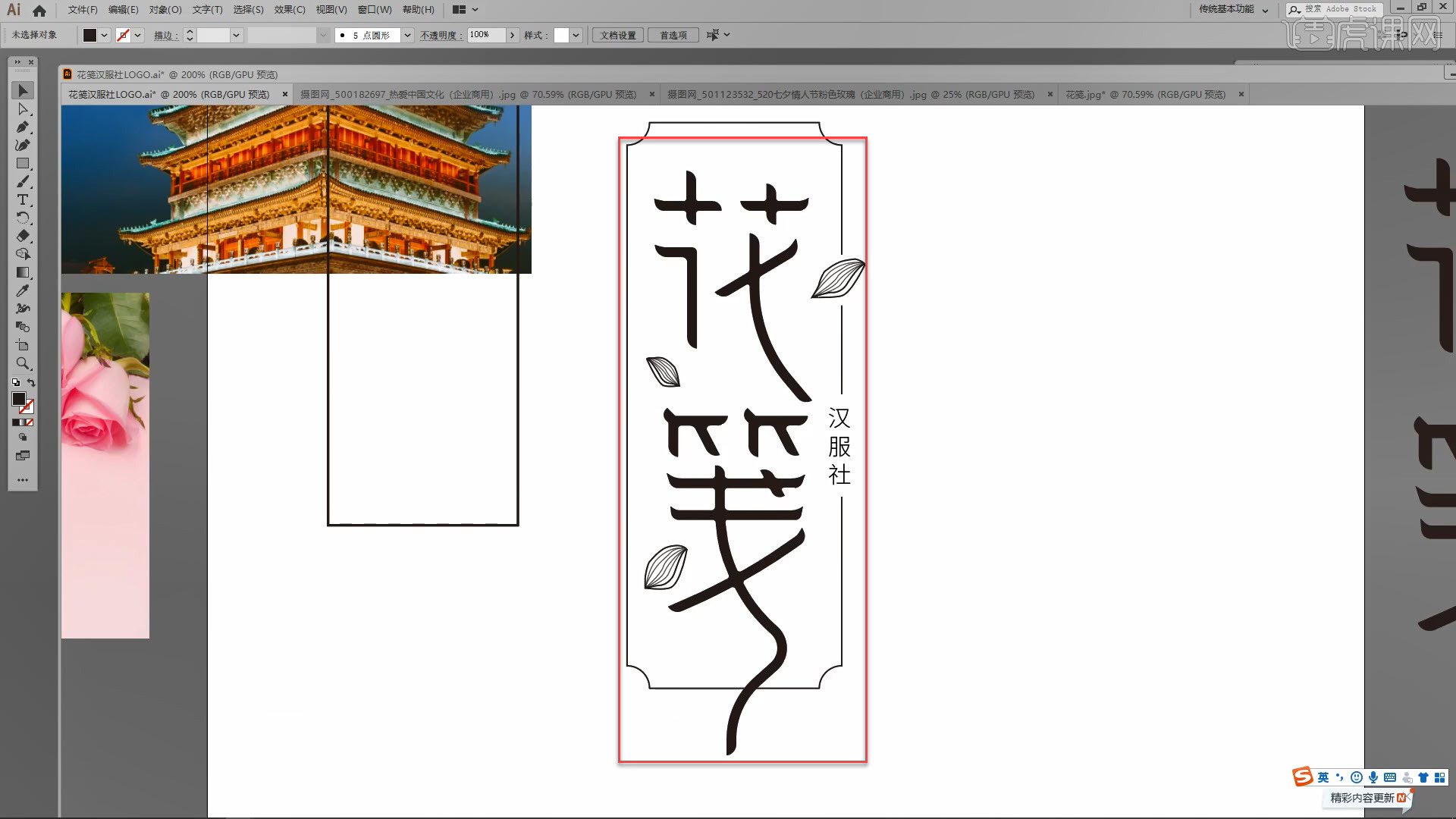
17.可以将外框的线适当调细小,让笔画出来一些,给它有不规则的感觉。

18.根据个人的情况,给字体、线条和其他文字,都填充统一的一个颜色,然后存盘。

19.回顾本节课所讲解到的知识点进行总结,遇到不理解的地方,同学们可以在下方评论区进行留言,并提交作业,老师会根据你们的问题进行回复。

20.效果图如图所示,视频学百遍,不如上手练一练!你学会了吗?

以上就是AI-汉服社品牌LOGO设计图文教程的全部内容了,你也可以点击下方的视频教程链接查看本节课的视频教程内容,虎课网每天可以免费学一课,千万不要错过哦!













